Antivírus ESET NOD32 Inštalácia, odstránenie, počiatočné nastavenie

- 2575
- 23
- Zoltán Maslo
ESET NOD32 poskytuje ochranu proti škodlivým programom. Dobrý antivírus by mal byť na každom počítači. Najmä ak je zariadenie pripojené k internetu. V sieti je obrovské množstvo nespoľahlivých stránok. Ak k nim náhodou prídete, váš počítač bude ohrozený. Preto bude užitočné sťahovať antivírus z firewall a možnosť reálneho monitorovania. Pochopte, ako dať, ako nastaviť a ako odstrániť ESET NOD32.
Má sieťovú obrazovku. Ak sa pokúsite otvoriť stránku, na ktorej existuje škodlivý softvér, obranca blokuje pripojenie. Na pozadí monitoruje prácu počítača a reaguje na podozrivú aktivitu. Ak si stiahnete súbor s Trojanom, program bude varovať pred nebezpečenstvom.

Inštalácia
Na inštaláciu antivírusu ESET NOD32 sa musí stiahnuť z oficiálnej webovej stránky vývojára ESETNOD32.ruka. Existujú bezplatné skúšobné verzie. Ale po chvíli si musíte kúpiť licenciu.
Ale buďte opatrní pri načítaní verejných služieb tretích strán v pokusoch o obídenie nákupu licencie. Môžu byť postavené v škodlivých alebo reklame. Preto je lepšie používať oficiálne verzie.
Pred inštaláciou musíte vypnúť bránu firewall systému Windows. Môže blokovať antivírusový program. Jeho funkcie vykonajú sieťovú obrazovku ESET NOD32.
- Otvorte ovládací panel.
- V kategórii „Systém a zabezpečenie“ kliknite na ikonu Brandmauer.
- Prejdite do časti „Zahrnutie a deaktivácia“.
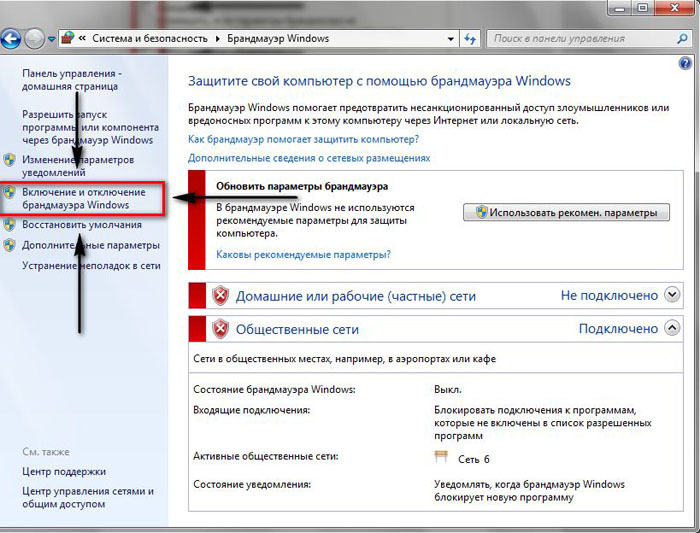
Zapnutie a odpojenie okien firewall
- Vložte značky vedľa položiek „Zakázať“. Služba bude deaktivovaná.
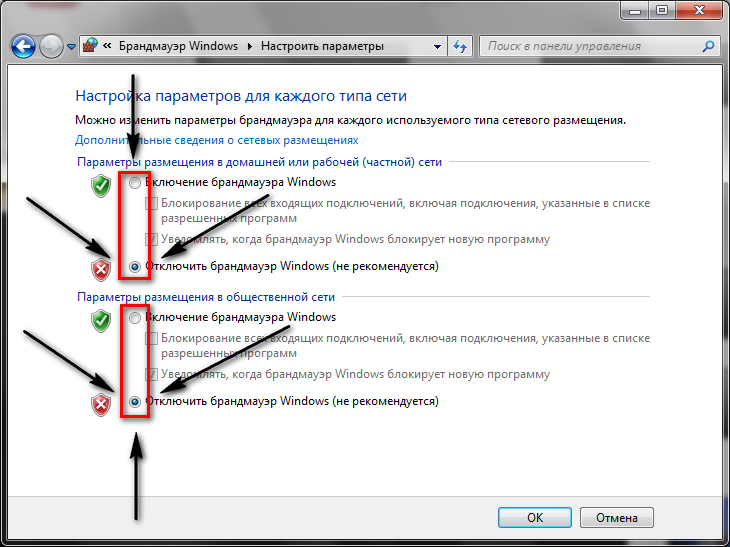
Odpojiť
Firewall môžete kedykoľvek začať znova, ak to potrebujete.
Pred inštaláciou musíte odstrániť ďalšie ochranné programy, brány firewall a sieťové obrazovky. Veľmi často sú v rozpore so sebou. Ak je ich veľa, počítač „spomalí“. Ale môžete použiť niekoľko antivírusov. Len sa uistite, že pracujú normálne na jednom počítači.
Teraz musíme nainštalovať kývnutie.
- Otvorte inštalačný súbor.
- Zobrazí sa okno s pozdravom. Kliknite na tlačidlo „Ďalej“.
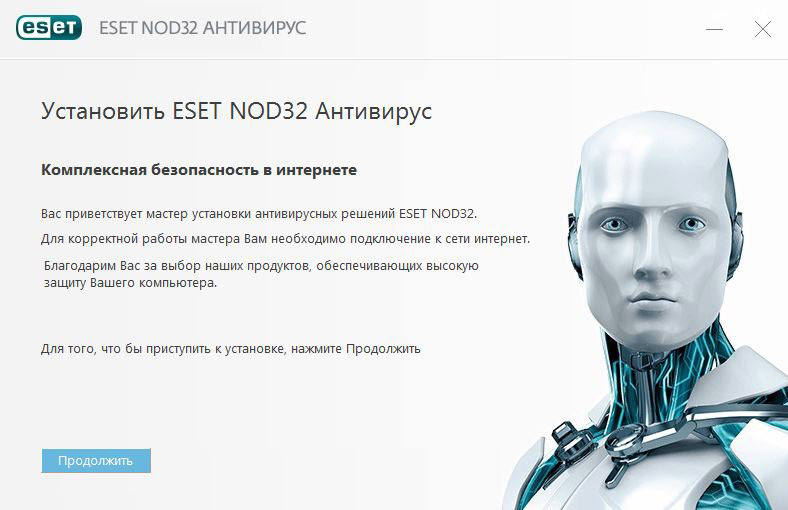
Okno
- Prijať licenčnú zmluvu.
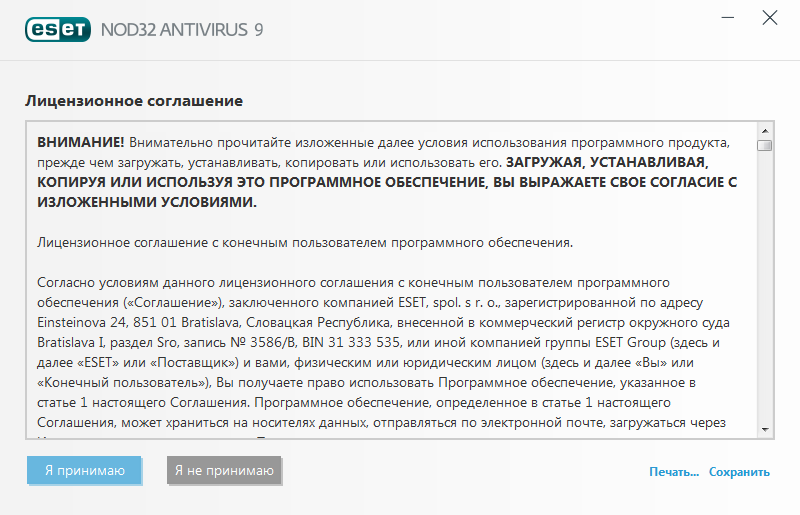
Licenčná zmluva
- Nevyberajte „úplnú inštaláciu (odporúčané)“. V tomto prípade sa načítajú verejné služby, rozšírenia a panely, ktoré možno nepotrebujete. Označte položku „Nastavenia parametrov“ a odstráňte kontrolné body vedľa mien programov, ktoré nechcete vložiť.
- Počkajte, kým sú súbory vybalené.
- Otvorí sa vítané okno. Kliknite na tlačidlo „Ďalej“.
- Opäť prijmite licenčnú zmluvu.
- Nastavte obvyklý inštalačný režim.
- Odstráňte značku zo „včasného detekčného systému“.
- V zozname Drop -Down vyberte „Vypnite detekciu nechceného softvéru“. Ak chcete, tieto možnosti môžete nechať aktívne. Blokujú však spustenie mnohých programov, dokonca ani „infikovaných“. A načítať určitú nelicencovanú užitočnosť v takýchto podmienkach, všeobecne je nereálne. Aj keď sa dá pridať na výnimky. Ak vypnete detekciu, antivírus bude stále fungovať normálne a chrániť váš počítač.
- Kliknite na „Ďalej“ ešte niekoľkokrát. Potom „Nainštalujte“.
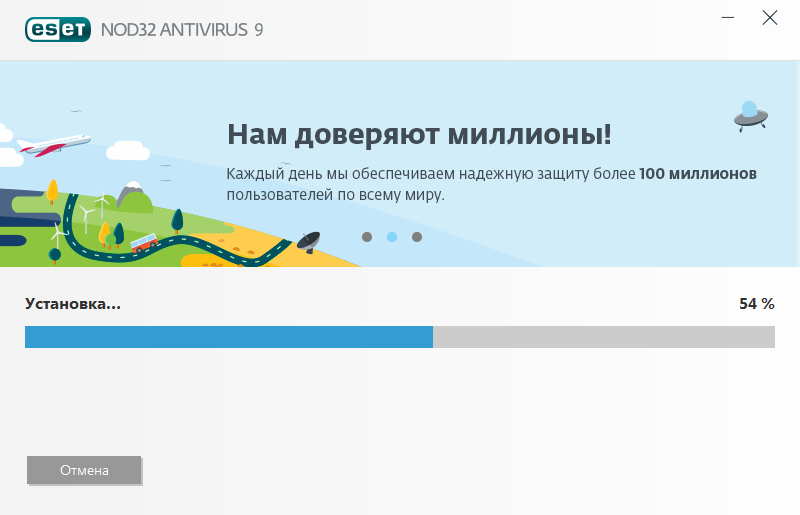
Inštalačný proces
Ikona nod sa objaví na úlohách v oblasti oznámení.
nastavenie
- Otvorte antivírus.
- Prejdite na kartu „Nastavenia“.
- Kliknite na odkaz „Ak chcete rozšíriť parametre“.
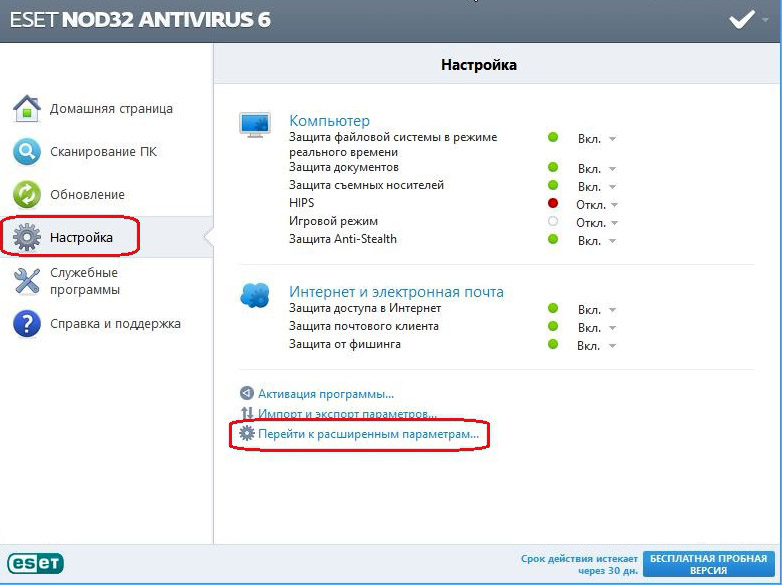
Pokročilé nastavenia
- Rozbaľte hierarchiu „počítač“.
- Ak chcete nastaviť nové pravidlo pre automatické nakladanie prvkov, programov alebo registra, kliknite na položku „HIPS“ a kliknite na „Konfigurovať pravidlá“. Tam môžete zmeniť parametre aplikácií alebo blokovať ich automatický štart.
- Otvorte ochranu zoznamu pred vírusmi - výnimky. Môžete tam pridať súbory alebo katalógy, ktoré by nemali skontrolovať.

Stanovenie výnimiek
- V časti „Internet a Mail - Ochrana poštového klienta“ môžete zariadiť parametre pre prácu s elektronickou korešpondenciou.
- V odseku „Ochrana prístupu k sieti - Správa adries URL“ napíšte zoznam stránok, ktorý bude v každom prípade povolený. Alebo, naopak, uveďte zdroje, ktoré je potrebné zablokovať.
Tu je návod, ako pridať k výnimkám k ESET NOD32 iným spôsobom:
- Pri začatí podozrivého programu bude antivírus vydatá varovanie pred možnou hrozbou.
- V tomto okne kliknite na „Rozšírené parametre“.
- Označte „Odstráňte z auditu“.
- Kliknite na tlačidlo „Nerobte nič“.
Súbor bude vylúčený z auditu.
Aktualizácia
V sieti sa často objavujú nové vírusy. Preto musí databáza uzla neustále doplňovať. Nebude schopný vyliečiť alebo vymazať škodlivý program, ktorý „nepozná„ nič “. Aj keď bude v každej kazuistike podozrivá aktivita.
Tu je návod, ako aktualizovať antivírus ESET NOD 32:
- Prejdite na rozšírené nastavenia.
- Klauzula „Aktualizácia“.
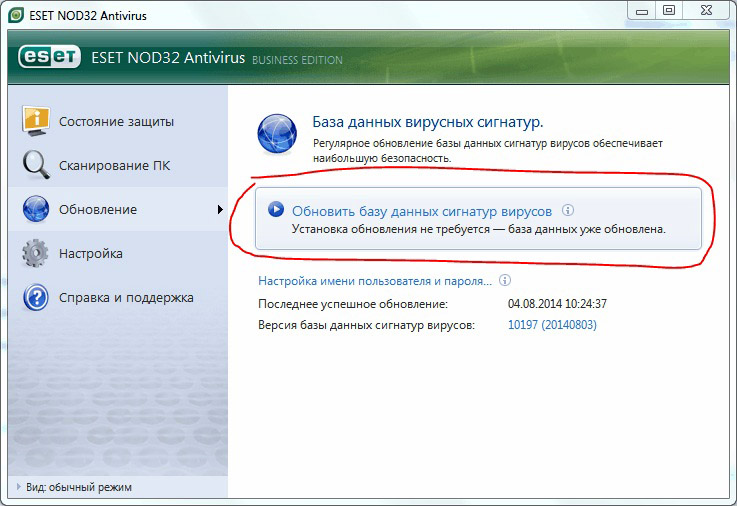
Aktualizácia programu
- Vyberte server, z ktorého sa načítajú údaje. Môžete nastaviť „Automatic“. Ale za to musí produkt zakúpiť a zaregistrovať. Po zadaní aktivačného kľúča na webe dostanete prihlásenie a heslo, ktoré musíte napísať v programe.
- Ak máte prístup k neoficiálnemu serveru aktualizácie, kliknite na tlačidlo „Zmena“ a vytlačte jeho adresu.
- Ak ste si stiahli aktualizáciu na počítači, namiesto URL, zadajte cestu k aktualizačným súborom.
Odstránenie
Tu je návod, ako vymazať antivírus ESET NOD32 z počítača:
- Otvorte „ovládací panel“.
- „Odstraňovanie programov“ (alebo jednoducho „programy“).
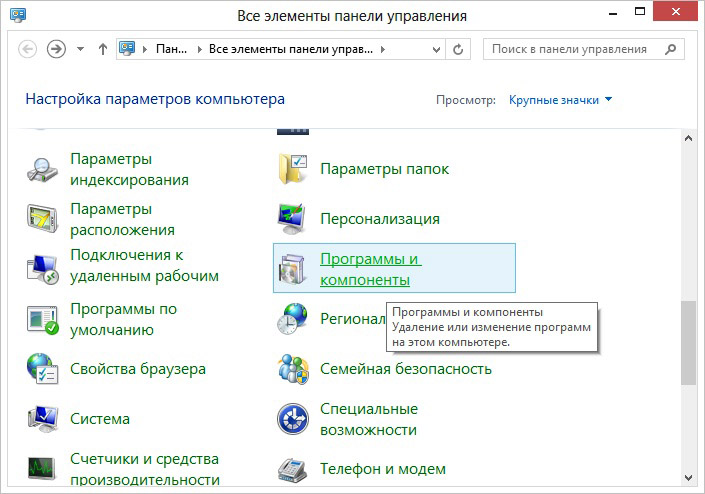
Odstraňovanie programov v systéme Windows
- Nájdite zoznam „Smart Security“.
- Zvýrazniť.
- Kliknite na tlačidlo „Zmena“.
- Otvorí sa majster inštalácie. Kliknite do nej „Ďalej“.
- Ďalšie okno bude mať dva body: „Obnoviť“ a „Odstrániť“. Vyberte druhú.
- Program sa spýta, čo sa vám nepáčilo GCD. Vložte kontrolné znamienko do ktoréhokoľvek z bodov a kliknite na tlačidlo „Ďalej“.
- Dokončite odstránenie a reštartujte počítač.
Teraz sa zbavte všetkých stôp antivírusu.
- Umyte všetky priečinky NOD v katalógových „programových súboroch“, „AppData“ alebo „Application Data“.
- Otvorte editora registra. Ak to chcete urobiť, kliknite na položku „Štart - Vykonať“ a vo vstupnom poli Write „Regedit“.
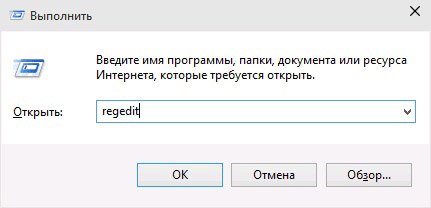
Otvorenie redaktora registra
- V okne, ktoré sa objaví, prejdite na „Upraviť - nájsť“.
- Vytlačte „ESET NOD“ a spustite vyhľadávanie.
- Je potrebné odstrániť to, čo súvisí s uzlom.
Je lepšie to urobiť pomocou špeciálneho nástroja na čistenie PC (napríklad Ccleaner). Takže celý proces prejde automaticky.
Pri ESET NOD32 bude počítač chránený pred rôznymi druhmi vírusov a útokov hackerov. Je to dosť ľahké na inštaláciu. Niekedy antivírusové blokuje súbory, v ktorých nie je škodlivý. Môžu byť pridané na výnimky.
- « Prevod pošty a cieľová kniha v Mozilla Thunderbird
- Sieťový priečinok, čo je to, ako ho vytvoriť a ako ho používať? »

